Mit watchOS 9 hat Apple der Apple Watch viele neue Dinge hinzugefügt. Es gibt einen neuen Energiesparmodus zur Verlängerung der Akkulaufzeit, eine verbesserte Schlafverfolgungsfunktion in watchOS und eine leistungsstarke neue Kompass-App. Wenn Sie also eine Wanderung unternehmen oder weniger befahrene Straßen erkunden, sollten Sie wissen, dass die neue Kompass-App viel dazu beitragen kann, Ihnen dabei zu helfen, Ihren Weg zu finden und sogar Ihre Schritte zurückzuverfolgen. Wenn das für Sie interessant klingt, lesen Sie weiter, während wir uns ansehen, wie Sie die neue Kompass-App auf der Apple Watch verwenden.
Lernen Sie, die watchOS 9-Kompass-App zu verwenden
Die neue Kompass-App in watchOS 9 bietet viele nützliche Funktionen. Natürlich können Sie die Grundlagen wie Peilung, Höhe und Koordinaten finden; Sie können jedoch noch mehr tun, indem Sie Wegpunkte hinzufügen oder Ihre Schritte aufzeichnen, um sie später zurückzuverfolgen. Wir werden uns all diese Dinge in diesem Artikel ansehen. Wie immer können Sie das Inhaltsverzeichnis verwenden, um zu jedem Abschnitt zu navigieren, über den Sie mehr erfahren möchten.
Inhaltsverzeichnis
Peilung, Höhe, Neigung und Koordinaten prüfen
Die neue Kompass-App zeigt viel mehr Informationen, darunter Dinge wie Ihre Peilung (die auch in der alte App), Höhe, Neigung und sogar Ihre aktuellen Koordinaten. Das Überprüfen all dieser Informationen ist ebenfalls ziemlich einfach.
Öffnen Sie einfach die Kompass-App auf Ihrer Apple Watch und Sie können Informationen wie den Kurs sehen, dem Sie gegenüberstehen. Wenn Sie die Digital Crown drehen, können Sie zusätzliche Informationen wie Höhe, Neigung und sogar die Koordinaten (Breiten-und Längengrad) Ihres Standorts sehen.
Bild: Apple
Alternativ können Sie auf das Menüsymbol oben links tippen. Hier können Sie die Höhe, Neigung und andere Informationen sehen.

Neue Peilung hinzufügen
Hier ist, was Sie tun müssen, um eine neue Peilung in der hinzuzufügen Kompass-App.
Tippen Sie oben links auf das Menüsymbol.  Scrollen Sie nach unten und tippen Sie auf „Peilung“.
Scrollen Sie nach unten und tippen Sie auf „Peilung“. 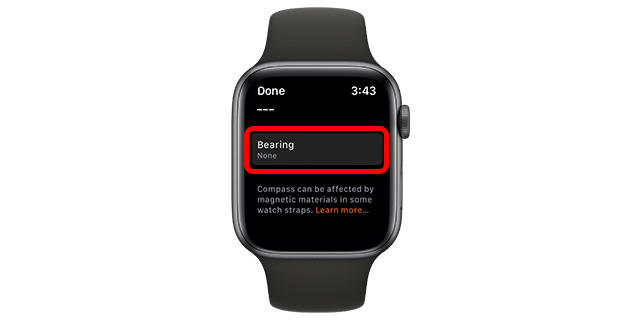 Drehen Sie die digitale Krone um die Peilung einzustellen und tippen Sie auf „Fertig“.
Drehen Sie die digitale Krone um die Peilung einzustellen und tippen Sie auf „Fertig“. 
Peilung löschen
Tippen Sie oben links auf das Menüsymbol.  Scrollen Sie nach unten und tippen Sie auf „Peilung löschen“.
Scrollen Sie nach unten und tippen Sie auf „Peilung löschen“. 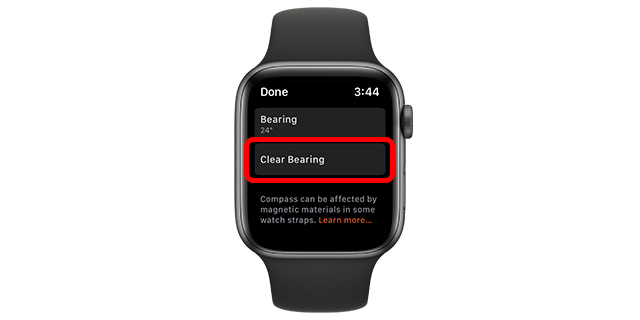
Höheninformationen zum Zifferblatt hinzufügen
Die Kompass-App in watchOS 9 unterstützt auch einige wirklich coole Komplikationen für Ihre bevorzugten Apple Watch-Zifferblätter. Wenn Sie möchten, können Sie also die Höheninformationen ganz einfach direkt auf dem Bildschirm Ihrer Uhr hinzufügen. So geht’s:
Drücken Sie lange auf das Zifferblatt und tippen Sie dann auf „Bearbeiten“. 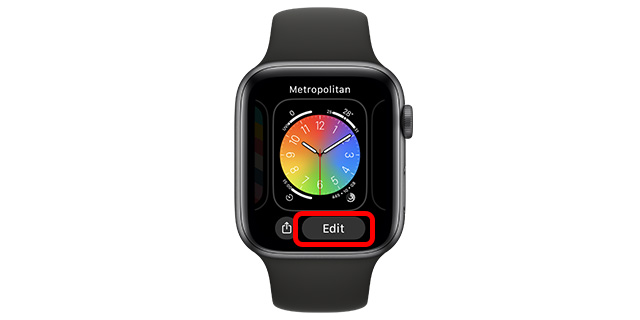 Hier, Wischen Sie zum Bildschirm „Komplikationen“ und tippen Sie dann auf eine Komplikation, zu der Sie die Höheninformationen hinzufügen möchten.
Hier, Wischen Sie zum Bildschirm „Komplikationen“ und tippen Sie dann auf eine Komplikation, zu der Sie die Höheninformationen hinzufügen möchten.  Wechseln Sie zur Kategorie „Kompass“ und wählen Sie „Höhe“ als Komplikation für Ihr Zifferblatt.
Wechseln Sie zur Kategorie „Kompass“ und wählen Sie „Höhe“ als Komplikation für Ihr Zifferblatt. 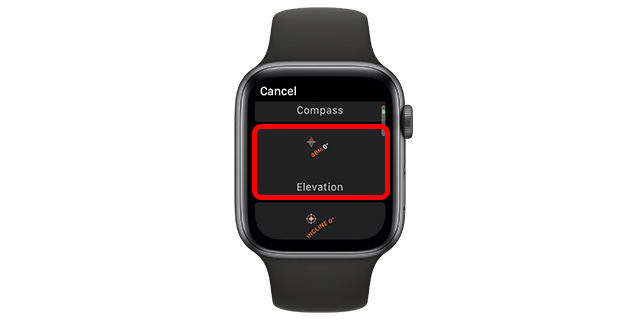
Hinweis: Sie können neben anderen Kompasskomplikationen auch Komplikationen für die Neigung auswählen.
Wegpunkte in watchOS 9
Eine der coolsten neuen Funktionen in der Kompass-App ist die Möglichkeit, Wegpunkte zu erstellen. Wegpunkte sind eine großartige Möglichkeit, um im Freien zu navigieren, wenn Sie wandern oder abseits der ausgetretenen Pfade erkunden. Mit Wegpunkten merkt sich Ihre Apple Watch die Koordinaten eines Ortes und Sie können mit der Kompass-App dorthin zurücknavigieren. So können Sie Wegpunkte in der Kompass-App auf watchOS 9 erstellen.
Wegpunkte in der Kompass-App erstellen
Tippen Sie in der Kompass-App auf das Symbol „Positionspfeil“. Geben Sie eine Bezeichnung für den Wegpunkt ein. 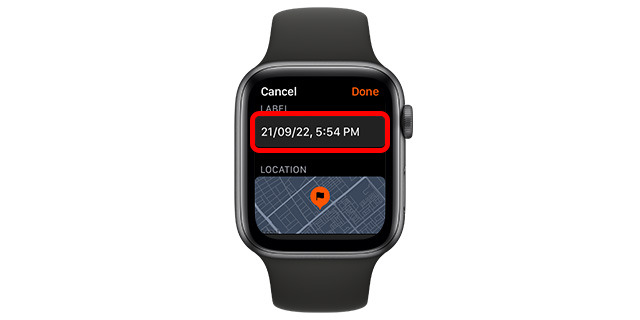 Sie können Sie können sogar eine Farbe sowie ein Symbol für den Wegpunkt auswählen, wenn Sie möchten.
Sie können Sie können sogar eine Farbe sowie ein Symbol für den Wegpunkt auswählen, wenn Sie möchten.  Einmal fertig, einfach Tippen Sie auf”Fertig”, und das war’s. Der Wegpunkt wird nun in der Kompass-App angezeigt.
Einmal fertig, einfach Tippen Sie auf”Fertig”, und das war’s. Der Wegpunkt wird nun in der Kompass-App angezeigt. 
Wegpunkte anzeigen/navigieren
Tippen Sie auf einen beliebigen Wegpunkt in der Kompass-App, um auf eine Liste all Ihrer Wegpunkte zuzugreifen.  Wählen Sie die gewünschte aus und tippen Sie auf „Auswählen“.
Wählen Sie die gewünschte aus und tippen Sie auf „Auswählen“. 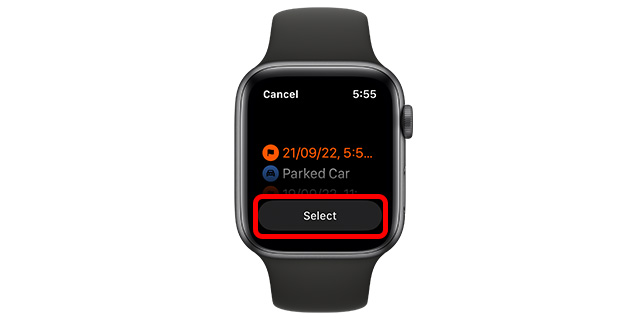 Die Kompass-App zeigt Ihnen jetzt die Richtung an, in die Sie sich bewegen müssen, zusammen mit der Entfernung, um den Wegpunkt zu erreichen.
Die Kompass-App zeigt Ihnen jetzt die Richtung an, in die Sie sich bewegen müssen, zusammen mit der Entfernung, um den Wegpunkt zu erreichen. 
Wegpunkte löschen
Tippen Sie auf einen beliebigen Wegpunkt in der Kompass-App, um auf eine Liste all Ihrer Wegpunkte zuzugreifen.  Wählen Sie die gewünschte aus und tippen Sie auf „Auswählen“.
Wählen Sie die gewünschte aus und tippen Sie auf „Auswählen“. 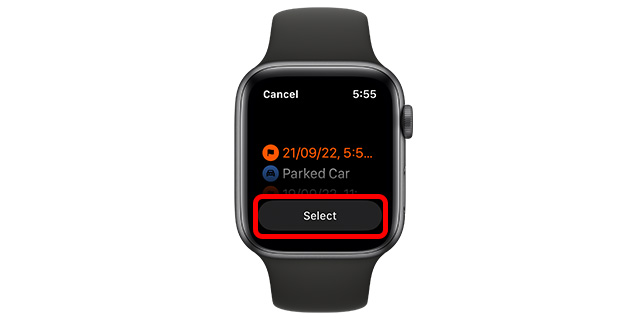 Tippen Sie auf das Stiftsymbol, um den Wegpunkt zu bearbeiten.
Tippen Sie auf das Stiftsymbol, um den Wegpunkt zu bearbeiten. 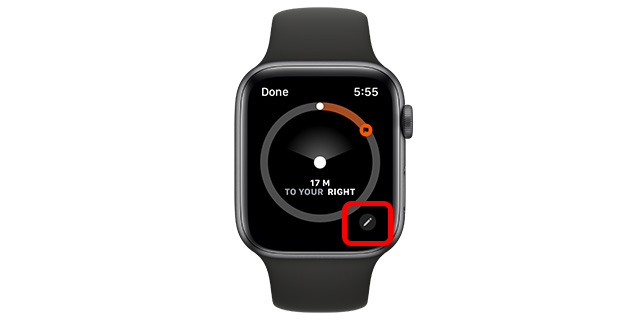 Scrollen Sie nach unten und tippen Sie auf „Wegpunkt löschen“.
Scrollen Sie nach unten und tippen Sie auf „Wegpunkt löschen“. 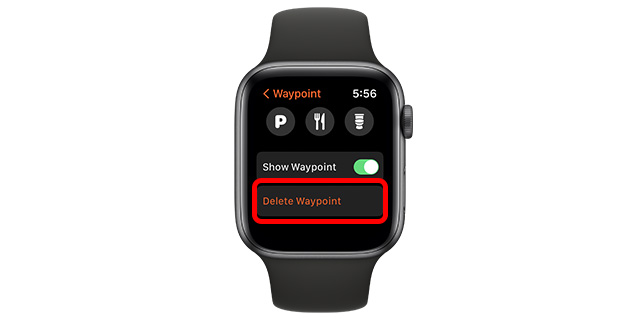
Wegpunkte zum Ziffernblatt hinzufügen (Apple Watch SE, Serie 6 und höher)
Das Coole an Wegpunkten ist, dass Sie sie als Komplikation sogar zum Ziffernblatt Ihrer Apple Watch hinzufügen können, um jederzeit einfachen Zugriff darauf zu haben du könntest sie brauchen. So geht’s:
Drücke lange auf das Zifferblatt und tippe dann auf „Bearbeiten“. 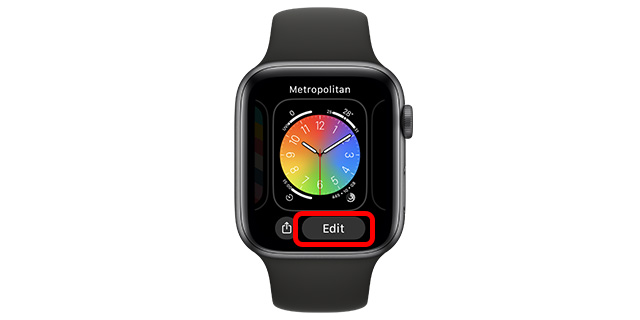 Hier, Wischen Sie zum Bildschirm „Komplikationen“ und tippen Sie dann auf eine Komplikation, zu der Sie die Höheninformationen hinzufügen möchten.
Hier, Wischen Sie zum Bildschirm „Komplikationen“ und tippen Sie dann auf eine Komplikation, zu der Sie die Höheninformationen hinzufügen möchten.  Wechseln Sie zur Kategorie”Kompass”und wählen Sie eine beliebige Komplikation aus”Kompass-Wegpunkte”für Ihr Zifferblatt aus.
Wechseln Sie zur Kategorie”Kompass”und wählen Sie eine beliebige Komplikation aus”Kompass-Wegpunkte”für Ihr Zifferblatt aus. 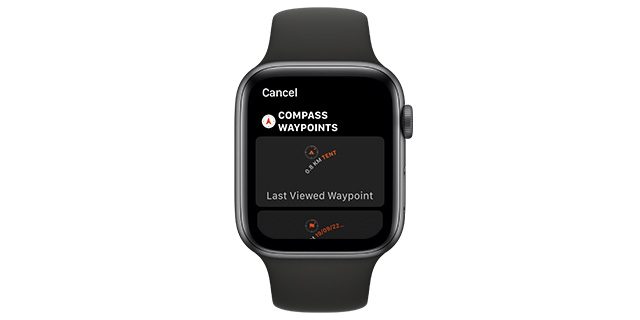
Aufzeichnung und Schritte zurückverfolgen
Wenn Sie wandern oder an einem Ort sind, an dem Sie sicherstellen möchten, dass Sie Ihre Schritte bis zu Ihrem Ausgangspunkt zurückverfolgen können, ist die neue Funktion Schritte aufzeichnen und zurückverfolgen in watchOS 9 genau das Richtige für Sie ein Gottesgeschenk für dich. So können Sie Schritte mit der Apple Watch aufzeichnen und zurückverfolgen.
Tippen Sie in der Kompass-App auf das „Fuß“-Symbol in der unteren rechten Ecke des App-Bildschirms. 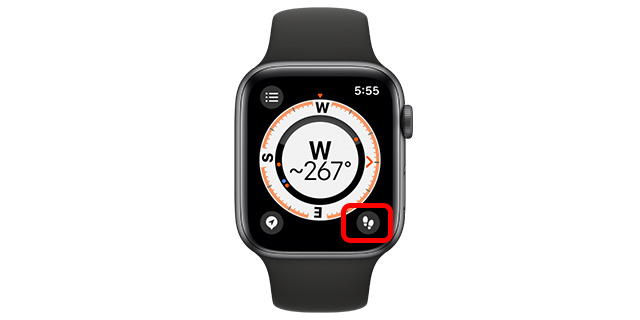 Die App beginnt mit der Aufzeichnung Ihrer Schritte. Unten rechts sehen Sie anstelle des Schritte-Symbols ein Pause-Symbol. Wenn Sie Ihre Schritte zurückverfolgen möchten, tippen Sie einfach auf das Pause-Symbol.
Die App beginnt mit der Aufzeichnung Ihrer Schritte. Unten rechts sehen Sie anstelle des Schritte-Symbols ein Pause-Symbol. Wenn Sie Ihre Schritte zurückverfolgen möchten, tippen Sie einfach auf das Pause-Symbol.  Sie können Tippen Sie nun auf „Schritte zurückverfolgen“, um Ihren Weg zurückzuverfolgen, oder auf „Schritte löschen“, um den aufgezeichneten Weg zu löschen.
Sie können Tippen Sie nun auf „Schritte zurückverfolgen“, um Ihren Weg zurückzuverfolgen, oder auf „Schritte löschen“, um den aufgezeichneten Weg zu löschen. 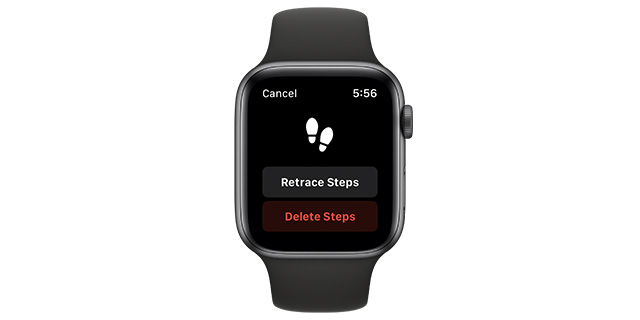
Schauen Sie sich den neuen und verbesserten Kompass der Apple Watch an
Nun, das ist so ziemlich alles, was Sie mit der neuen Kompass-App in watchOS 9 tun können. Wie Sie sehen können, gibt es eine Menge, was die App jetzt tun kann. Es kann Ihre Schritte zurückverfolgen, Wegpunkte für einfachere Erkundungen im Unbekannten aufzeichnen und natürlich Ihre Höhe, Peilung, Neigung und weitere Informationen anzeigen. Außerdem können Sie jetzt Compass-Komplikationen hinzufügen, um wichtige Informationen auf einen Blick zu erhalten. Also, was hältst du von der neuen Kompass-App in watchOS 9? Lass es uns in den Kommentaren wissen.
Hinterlasse einen Kommentar
Portable Computing ist keine mutwillige Ausgabe mehr, es ist im Grunde eine Voraussetzung und erfordert sorgfältige Überlegung. Da der Laptop-Markt voller Unternehmen und Laptop-Modelle ist, ist es schwierig, das Rauschen zu filtern. Noch schwieriger ist es, einen Laptop zu finden […]
In einer Welt, in der wir versucht haben, den Lärm um uns herum zu beseitigen, hat Sony beschlossen, den umgekehrten Weg einzuschlagen; bieten uns eine Möglichkeit, unsere Musik und den Umgebungssound zu genießen. Für genau dieses Erlebnis bietet die […]
Das Internet ist voll von Bildbearbeitungssoftware, die jede Menge Funktionen verspricht, ohne einen Cent dafür zu verlangen. Als Schriftsteller, der täglich Bilder bearbeitet, finde ich mich jedoch auf diesen Websites wieder, nur um mich über ständige Popups zu ärgern, die gezwungen sind, […]